手机来电显示只有半个屏 小米来电显示全屏设置教程
日期: 来源:泰尔达游戏网
手机已经成为人们生活中不可或缺的一部分,有时我们会遇到一些烦恼,比如来电显示只占据手机屏幕的一半。这种情况下,我们可能会错过一些重要的来电或短信。为了解决这个问题,小米手机提供了全屏来电显示的设置功能。通过简单的设置调整,我们可以让来电显示占满整个手机屏幕,提高我们接听来电的效率。下面就让我们一起了解一下小米手机来电显示全屏的设置教程。
小米来电显示全屏设置教程
具体方法:
1.打开小米手机桌面上面的设置按钮,进入到设置界面中。
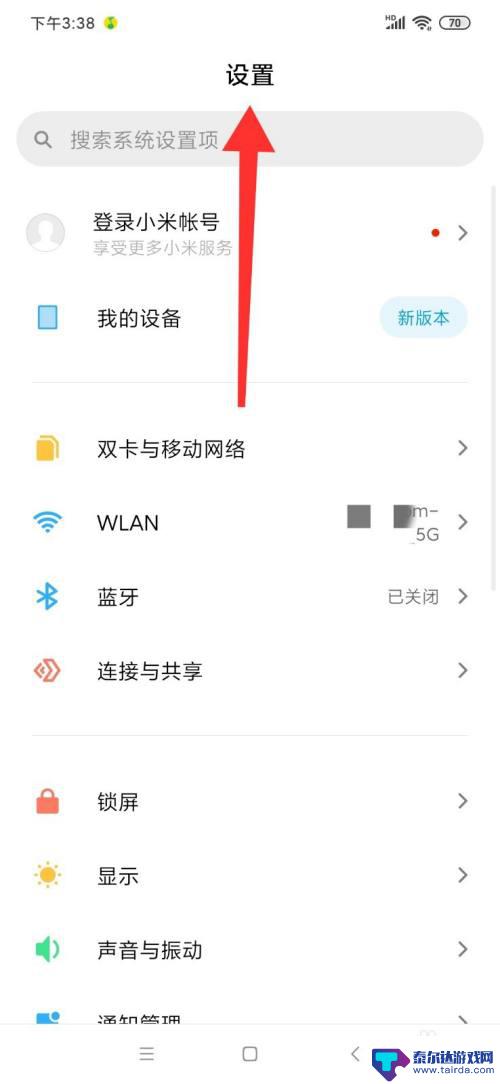
2.进入到小米手机的设置界面,下滑屏幕,找到应用设置选项,点击应用设置并进入。
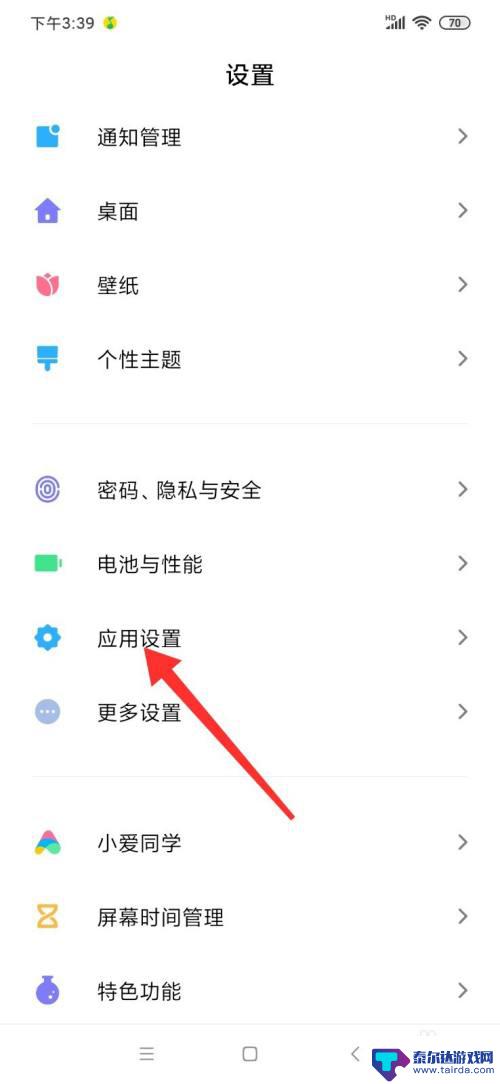
3.进入到应用设置页面中,找到应用管理按钮,点击应用管理。
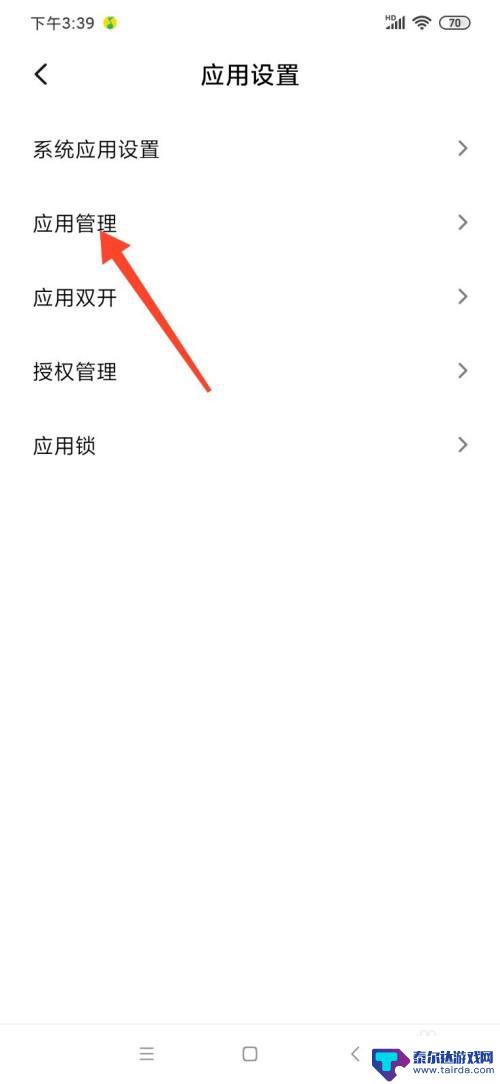
4.在应用管理页面中,在运行状态里面,找到电话服务选项,点击电话服务。
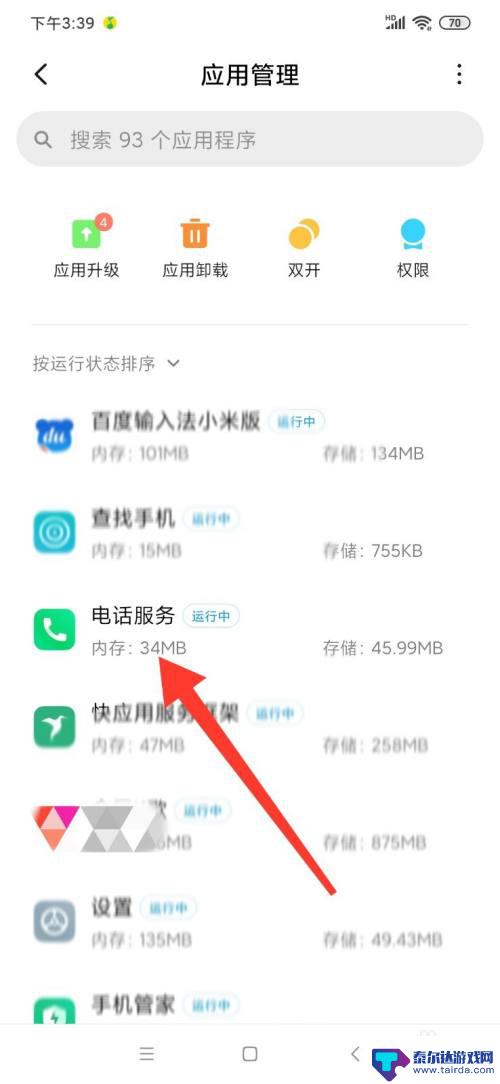
5.在电话服务界面,找到权限相关。在权限先关下方找到通知管理选项,点击通知管理。
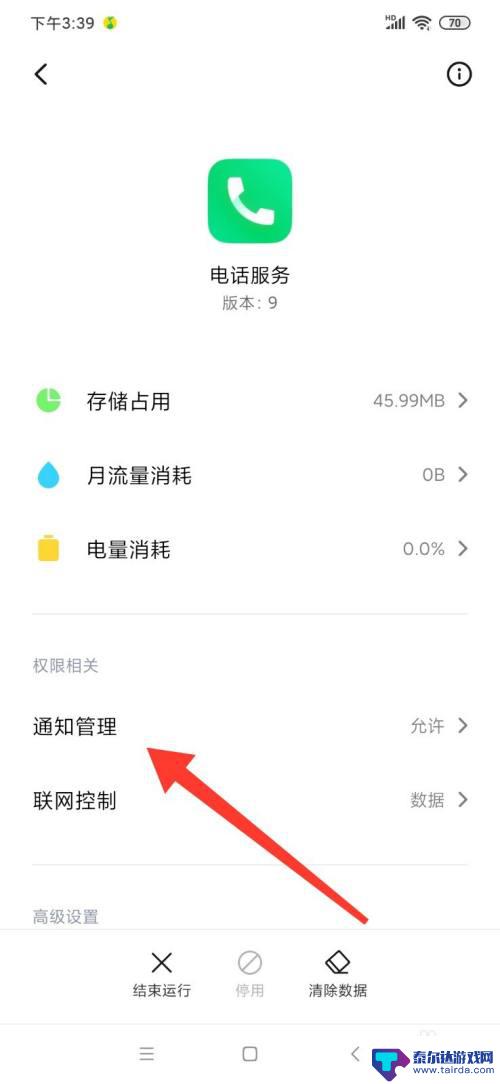
6.在电话服务通知管理页面,会看到有个悬浮通知选项。后边的按钮一般都是开启的,开启这项服务会让我们在操作手机遇到来电的时候,来电会在最上方通知我们。
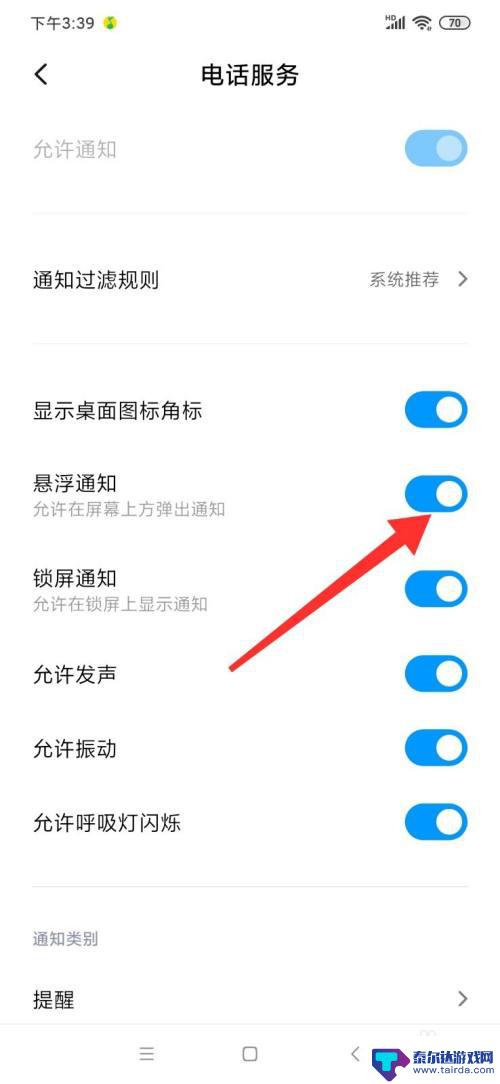
7.将悬浮通知后边的按钮关闭。
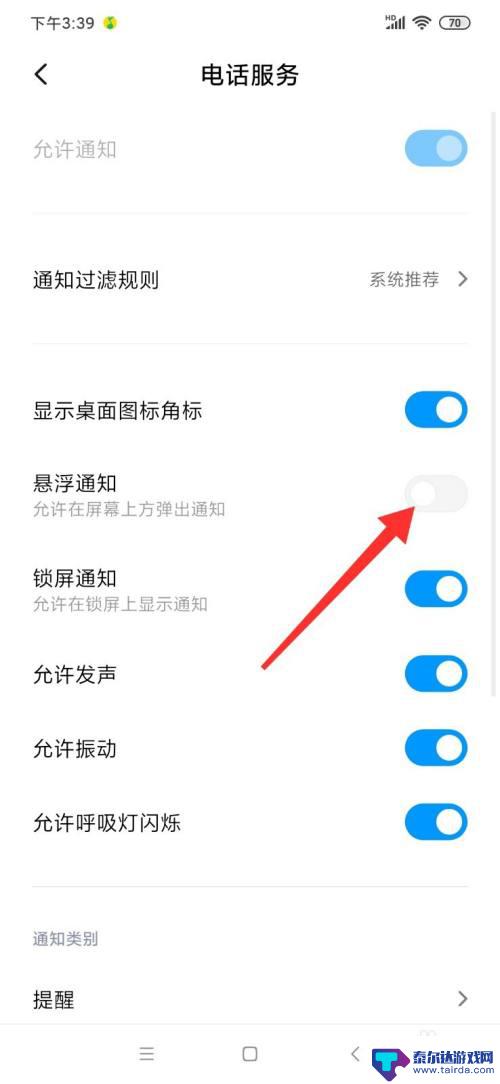
8.然后拨打电话实验一下,会看到我们的小米来电就是全屏显示的。方法非常简单,你赶紧去试试吧。
以上就是手机来电显示只有半个屏的全部内容,如果有任何疑问,请按照以上小编提供的方法进行操作,希望这些方法能帮助到大家。















